
「APPLE COM BILL」はどこからの請求?明細の確認や解約方法を解説!
Contents[OPEN]
クレジットカードの利用明細を確認したとき、「APPLE COM BILL」から請求があって、「どこからの請求?」と不安になった経験はありませんか?
実は「APPLE COM BILL」とは、Appleが提供するサービスの有料コンテンツをApple ID経由で購入した際、利用明細に記載される名称なんです。
この記事では「APPLE COM BILL」から請求された明細の確認方法や解約方法などについて解説します!
- 「APPLE COM BILL」とは、Appleが提供するコンテンツやサブスクリプションを利用した際の請求に使われる名称
- 何を利用・契約して料金が請求されているのかは「Apple ID」の「購入履歴」から明細を確認できる
- 不要なサブスクリプションは解約し、身に覚えのない請求は、Appleサポートへ問い合わせよう
「APPLE COM BILL」は、Appleからの請求
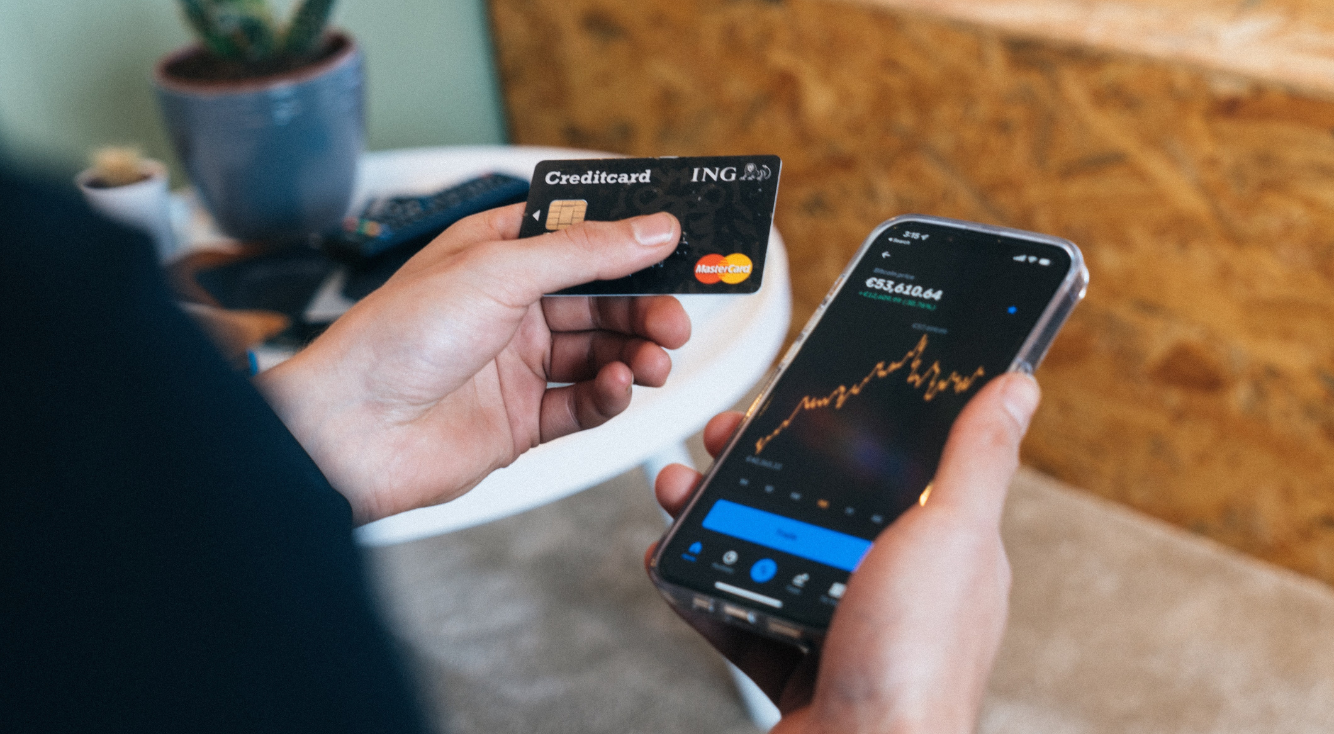
「APPLE COM BILL」とは、Appleが提供するサービスの有料コンテンツをApple ID経由で購入した際、利用明細に記載される請求元の名称です。
例えば、Apple IDで登録したクレジットカードで以下の請求があると、クレジットカードの利用明細に「APPLE COM BILL」と記載されます。
- App Storeで有料アプリを購入した
- アプリ内で課金した
- iTunes Storeで音楽や映画を購入・レンタルした
- Apple Musicなどのサブスクリプションに加入・契約更新した
- iCloudの有料ストレージプランに加入・契約更新した
Apple IDで登録しているクレジットカードの利用明細に「APPLE COM BILL」と記載されていれば、そのクレジットカードを使って何らかの有料コンテンツを購入した、有料のサブスクリプションに加入したということになります。
「APPLE COM BILL」からの請求を確認する3つの方法
まずは、何を購入・契約して「APPLE COM BILL」から請求がきているのかをチェックしましょう。
ここでは、3つの確認方法をご紹介します。
- Apple IDの購入履歴を確認する
- 契約中のサブスクリプションを確認する
- iCloudの有料プランを確認する
有料アプリなどのコンテンツを購入した場合は「Apple IDの購入履歴」、サブスクリプションサービスを契約した場合は「サブスクリプション」、iCloudの有料プランへ加入した場合は「iCloud」をそれぞれ確認します。
Apple IDの購入履歴を確認する
有料アプリなどのコンテンツを購入したことで「APPLE COM BILL」から料金を請求されている場合、その明細は「Apple IDの購入履歴」で確認できます。
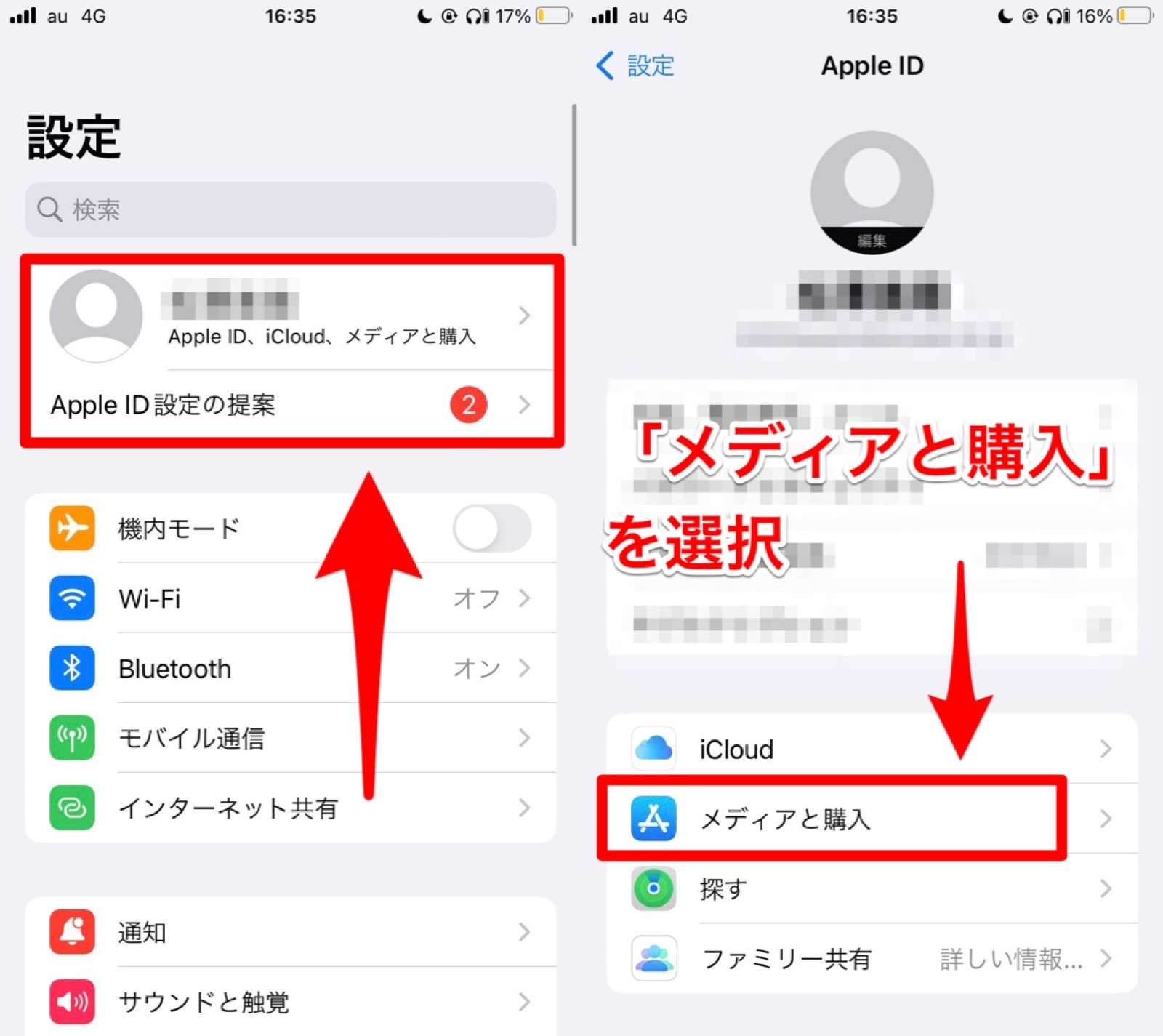
「設定」アプリの一番上に表示されているユーザー名をタップしましょう。「メディアと購入」をタップしてください。
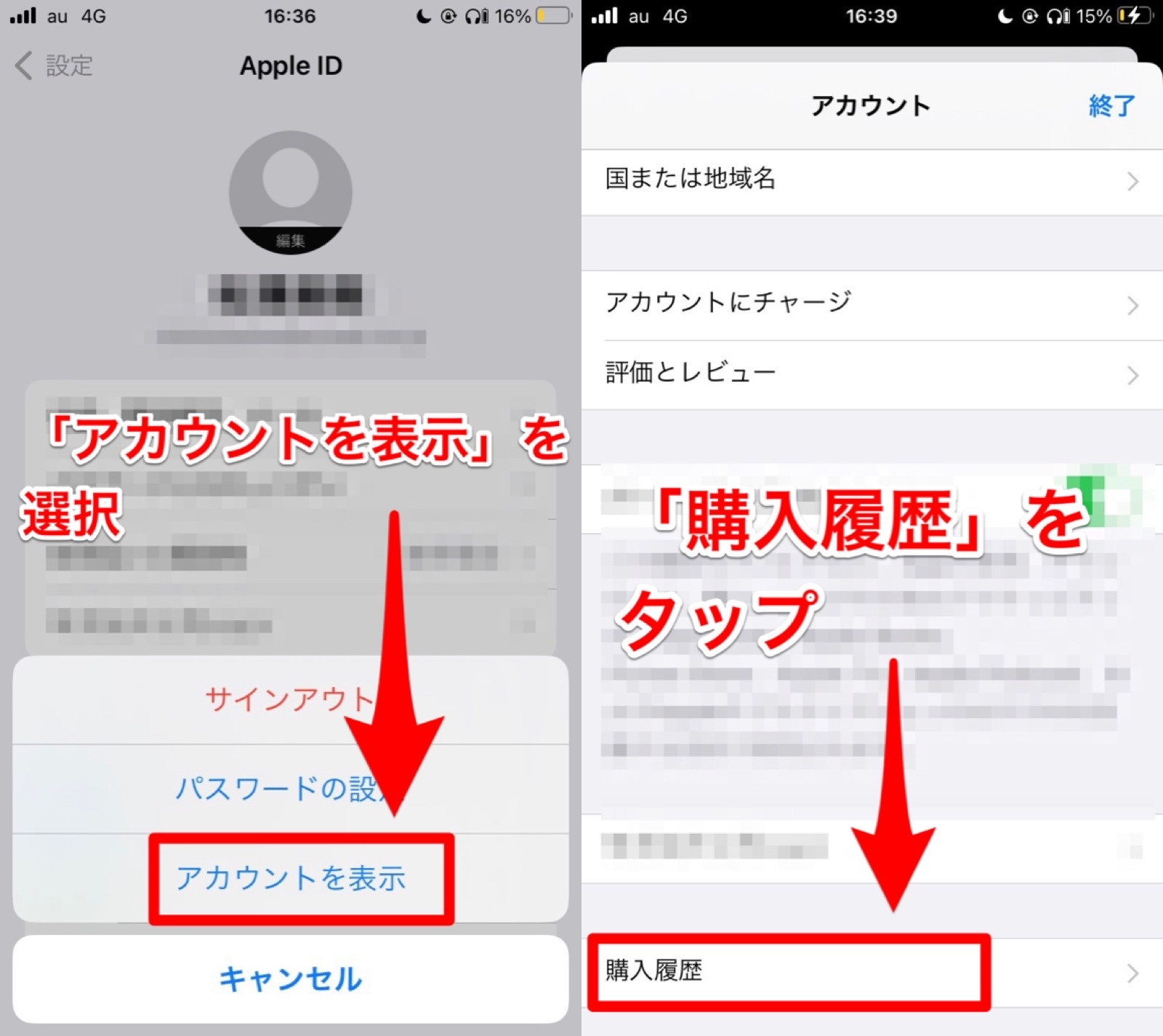
「アカウントを表示」をタップして、「購入履歴」をタップしましょう。
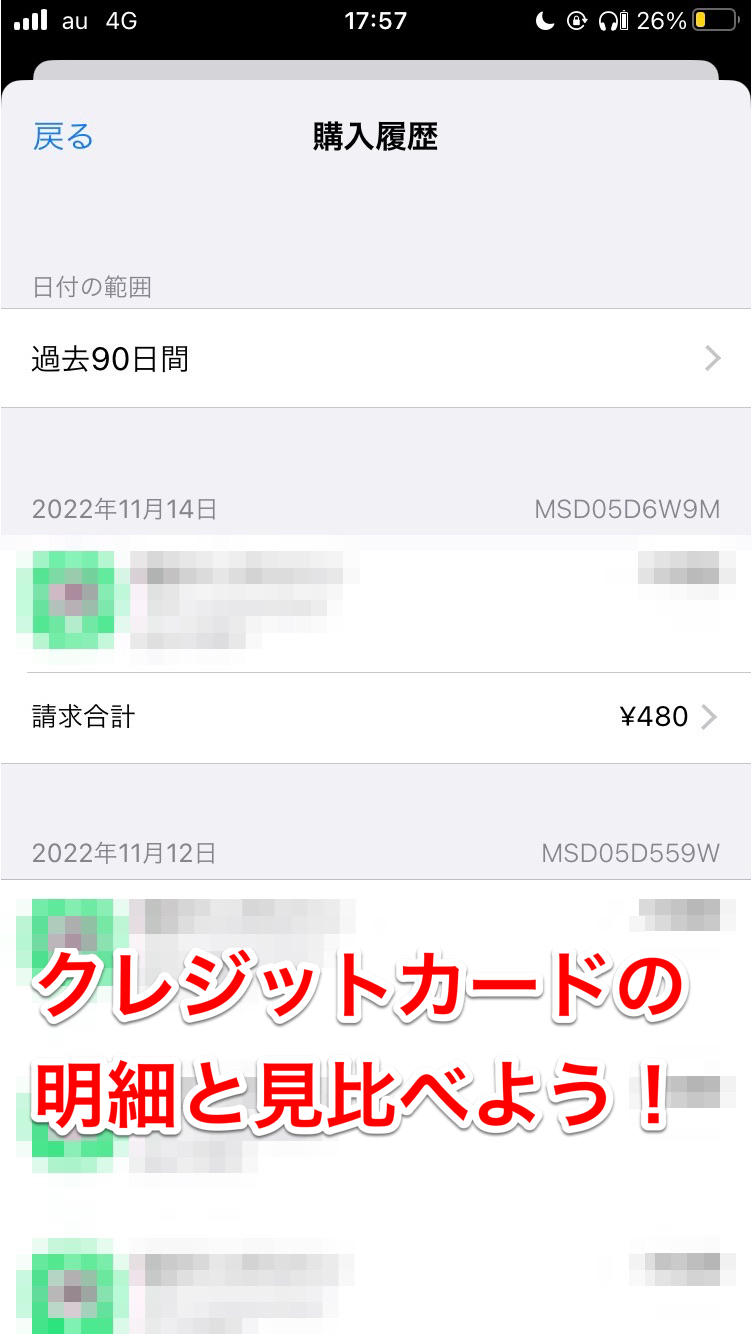
すると、Apple ID経由で購入したコンテンツの名前・購入日・金額が一覧で表示されます。
契約中のサブスクリプションを確認する
サブスクリプションサービスを契約していることで「APPLE COM BILL」から料金を請求されている場合、詳細の確認方法は、次の通りです。
「設定」アプリの一番上に表示されているユーザー名をタップしましょう。
「サブスクリプション」をタップします。
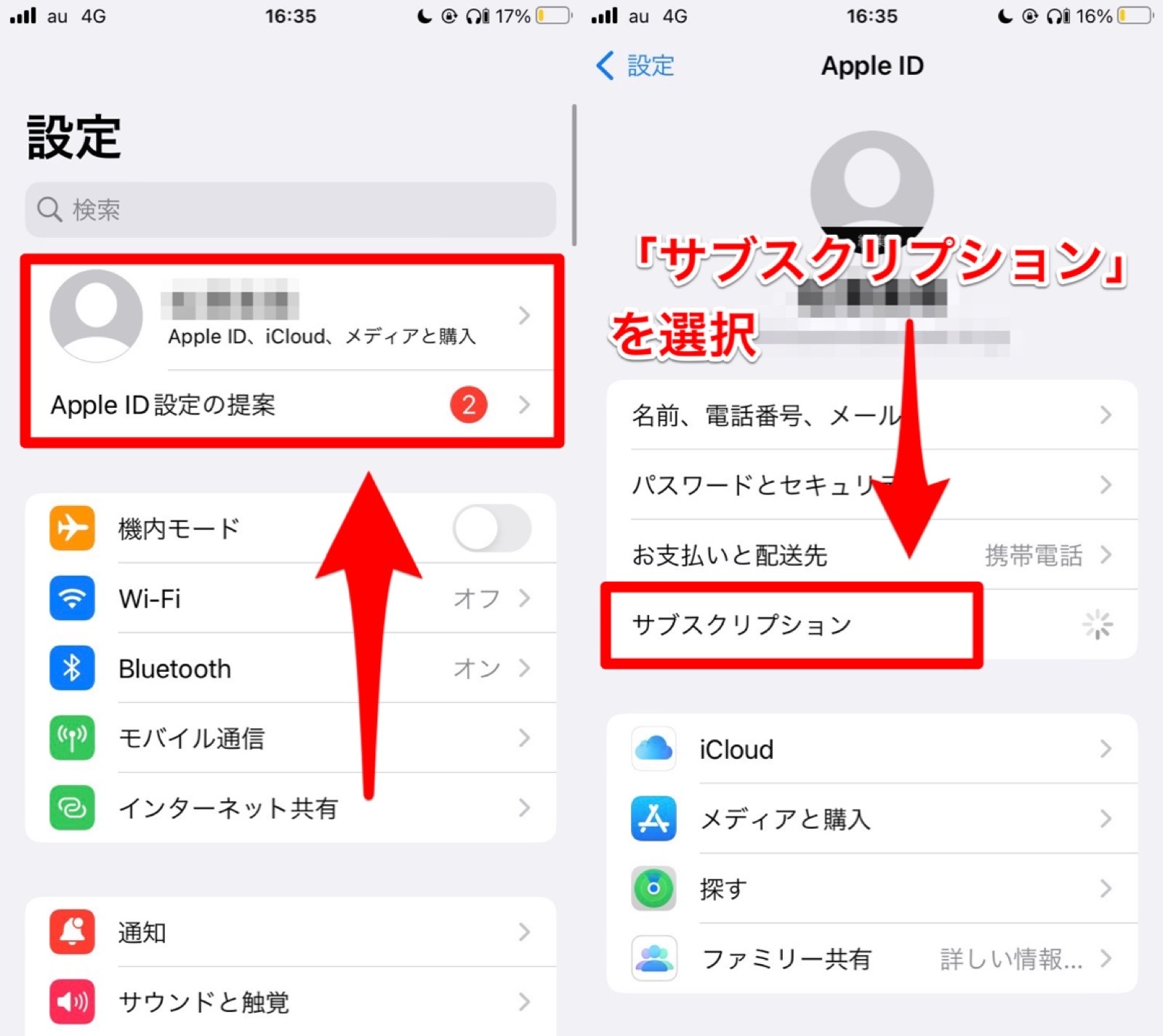
現在契約中・以前契約していたサブスクリプションが一覧表示されます。
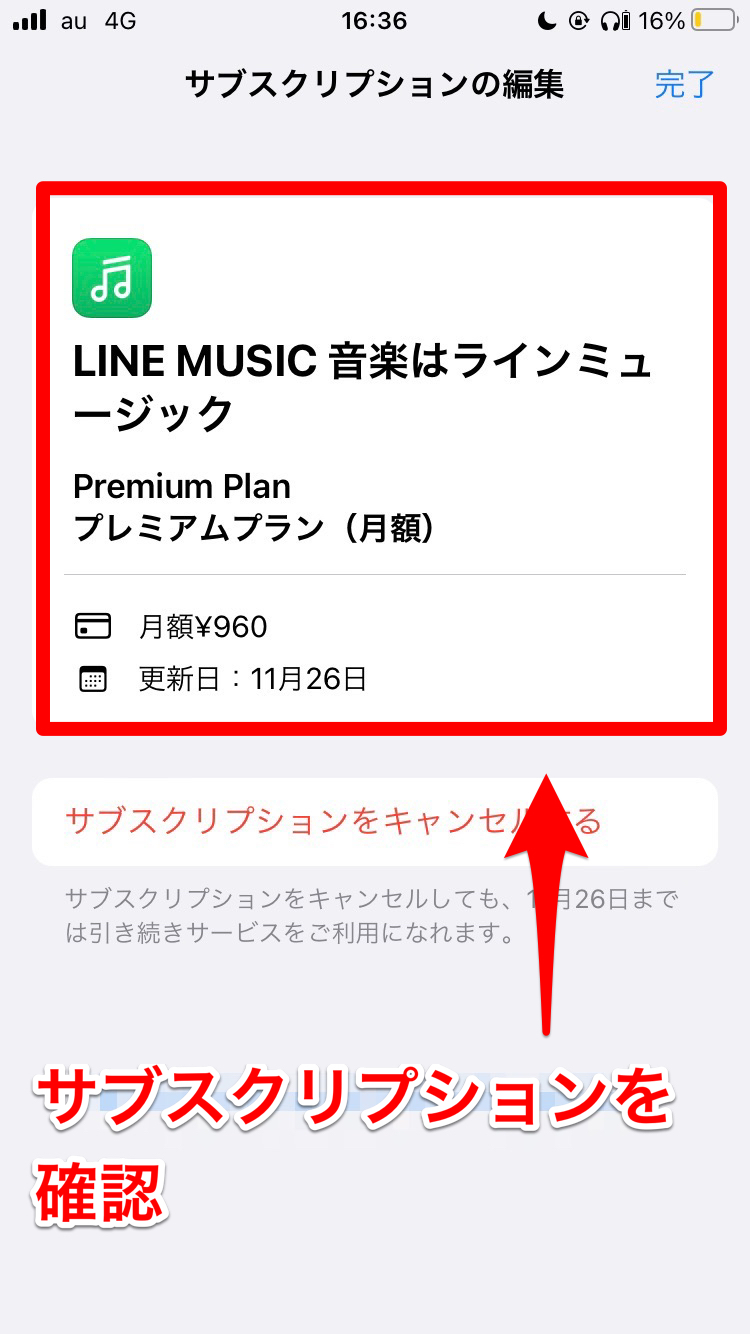
現在契約中のサブスクリプションには、「サブスクリプションをキャンセルする」が表示されます(すでに解約済みのサブスクリプションには表示されません)。
iCloudの有料プランを確認する
iCloudの有料プランを契約していることで「APPLE COM BILL」から料金を請求されている場合、詳細の確認方法は、次の通りです。
「設定」アプリの一番上に表示されているユーザー名をタップしましょう。
「iCloud」をタップしてください。
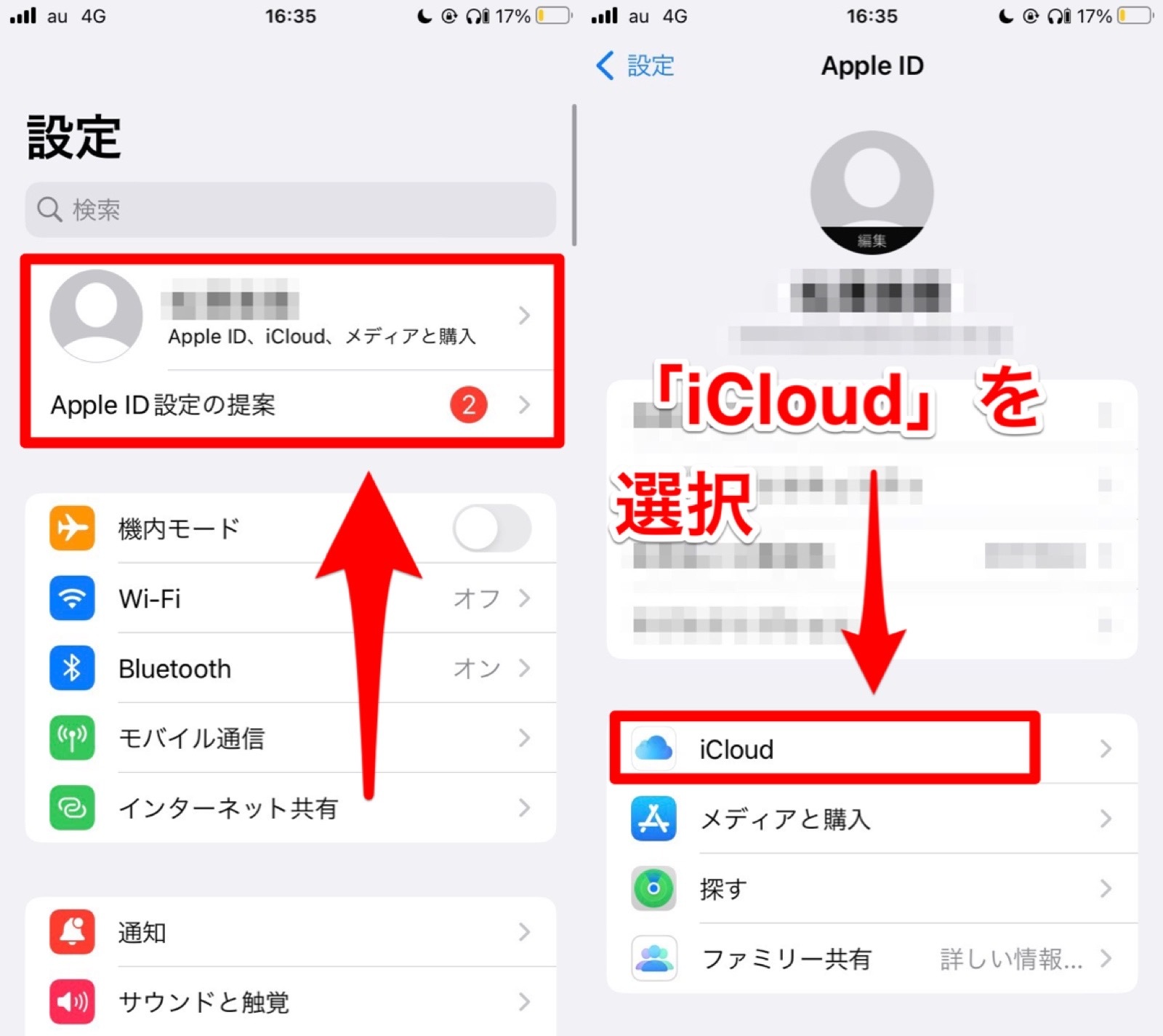
「アカウントのストレージを管理」をタップします。
「ストレージプランを変更」の右横に表示されているストレージ容量を確認しましょう。
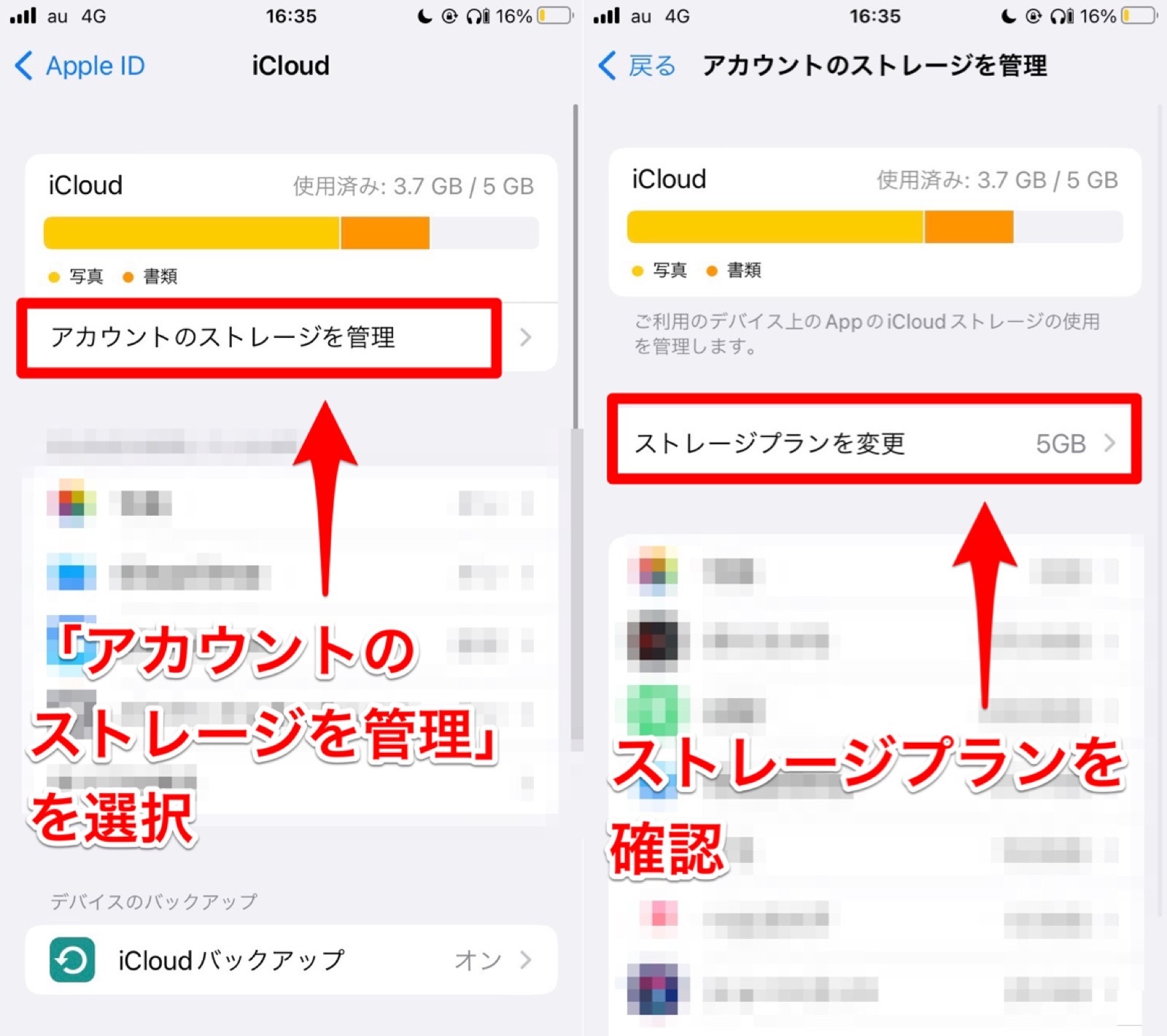
iCloudのストレージ容量は無料プランだと5GBまでしか使えないので、表示されているストレージ容量が5GBを超えている場合は、有料プランに加入していると判断できます。
iCloudのストレージ容量は5GBでも十分なら、有料プランに加入し続けるのはもったいないので早めに解約してしまいましょう。
不要なサブスクリプションやiCloud有料プランの解約方法
「もう使わないサブスクリプションを解約したい」や「iCloudの無料プランに戻したい」という場合は、すぐに解約しましょう。
解約方法は、大きくの次の2つがあります。
- サブスクリプションの解約方法
- iCloud有料プランの解約方法
サブスクリプションの解約方法
契約中のサブスクリプション一覧に不要なサブスクリプションがある場合は、「サブスクリプションをキャンセル」をタップして解約しましょう。
解約手続きが完了すると自動更新が止まり、以降は月額料金が発生しなくなるので「APPLE COM BILL」から請求されなくなります。
なお、サブスクリプションは解約手続きしても即時解約となるわけではなく、請求期間を過ぎたあとに解約されるので、それまではサブスクリプションを引き続き利用できます。
iCloud有料プランの解約方法
iCloudの有料プランは、以下の手順で解約できます。
- 「設定」アプリを起動。
- 一番上の表示されているユーザー名をタップ。
- 「iCloud」をタップ。
- 「アカウントのストレージを管理」をタップ。
- 「ストレージプランを変更」をタップ。
- 「ダウングレードオプション」をタップ。
- Apple IDとパスワードを入力。
- 無料プランを選択したら、「完了」をタップ。
これで、解約完了です。
≪注意≫すでに「iCloud」を5GB以上利用している場合
iCloudのストレージ容量を5GB以上利用している状態で有料プランを解約すると、有料プラン分の容量に保存されていたデータが消える可能性があります。
そのため、容量が5GB以下になるように不要なデータを削除するか、別の場所へデータを移行させてから解約しましょう。
身に覚えのない「APPLE COM BILL」からの請求への対処法
iCloudの有料プランやサブスクリプションの契約を確認しても、「APPLE COM BILL」から請求される原因が分からない場合は、3つの対処法を試してみてください。
- 家族のApple IDでの購入がないか確認
- サブのApple IDでの購入がないか確認
- Appleサポートに問い合わせる
家族のApple IDで購入がないか確認
自分のApple IDと家族のApple IDで同じ支払い方法を設定している場合、家族のApple IDで購入があったことで、「APPLE COM BILL」から請求されている可能性があります。
「APPLE COM BILL」からの身に覚えのない請求があったら、自分のApple IDだけでなく家族のApple IDの購入履歴も確認してみてください。
サブのApple IDでの購入がないか確認
Apple IDを複数持っている場合は、サブのApple IDの購入履歴も一度確認しておきましょう。
メインのApple IDとサブのApple IDで同じ支払い方法を設定している場合、サブのApple IDで利用したことによって「APPLE COM BILL」から請求されている可能性があります。
Appleサポートに問い合わせる
メインやサブのApple ID、家族のApple IDの購入履歴を確認しても原因が分からない場合は、Appleサポートに問い合わせましょう。
第三者にApple IDを不正利用されている可能性も十分にあるので、早めに問い合わせてみてください。
ブラウザで「Appleサポート」にアクセスして、「すべての製品を見る」の「製品を選択」をタップします。

「App&サービス」の「請求とサブスクリプション」をタップしましょう。

「サブスクリプションと購入」をタップしてください。

「身に覚えのない請求」をタップします。

「続ける」をタップしましょう。

「お問い合わせ」で「チャット」か「電話」のどちらか好きな方法を選択してください。

画面の案内に従って必要な情報を入力していきます。

オペレーターに繋がったら、「APPLE COM BILL」から身に覚えのない請求があることを伝えてください。
誤って購入したアプリや契約したサブスクリプションの返金方法
誤って有料アプリを購入したり、サブスクリプションを契約してしまった場合は、申請すると返金される可能性があります。
返金の申請方法は、次の通りです。
下記リンクへアクセスし、Apple IDでサインインしましょう。
「ご用件は何でしょう?」の下のスペースをタップし、「返金をリクエストする」を選択する。
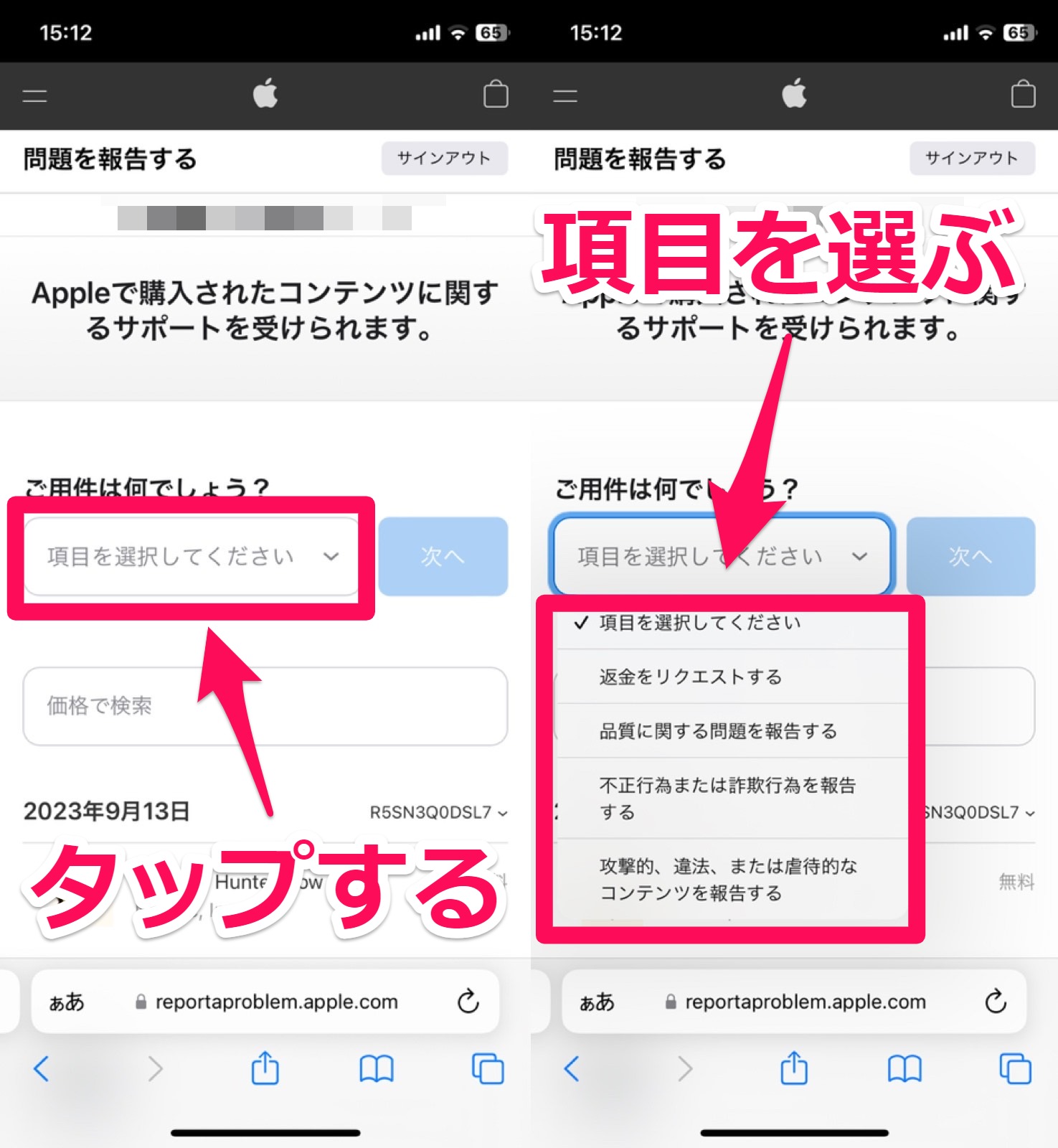
「詳細を選択してください」をタップし、返金理由を選択します。
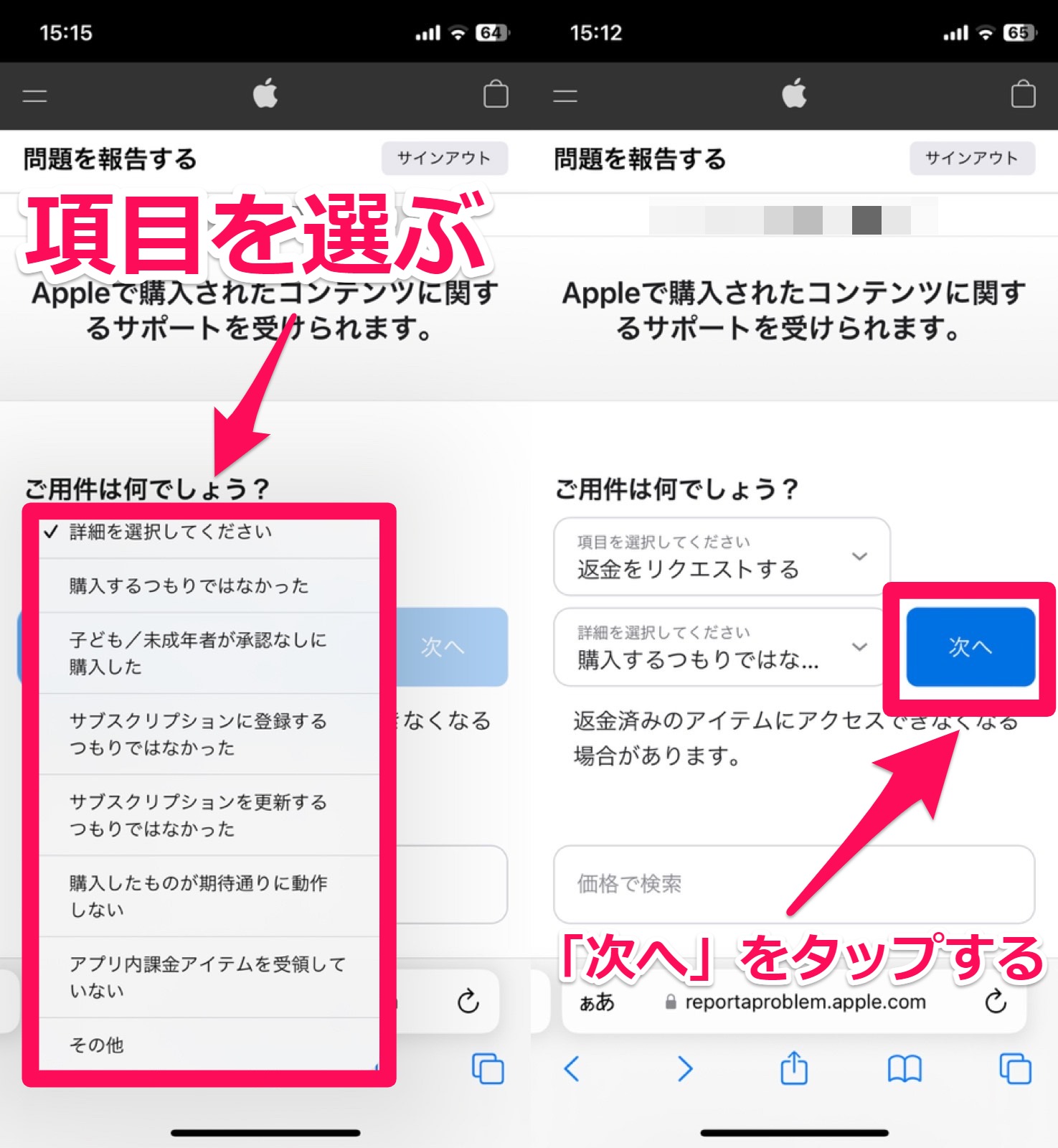
「次へ」をタップして、画面の指示に従って、返金手続きを進めて下さい。
「APPLE COM BILL」から請求があったら、明細を確認しよう

「APPLE COM BILL」は、Appleのサービスで有料コンテンツを購入したとき、サブスクリプションに加入したときなどに記載される請求元の名称です。
身に覚えのない請求があった場合は、サブスクリプション・iCloudの有料プランの契約状況を確認し、不要なら早急に解約手続きを行いましょう。
また、サブのApple IDや家族のApple IDでの購入がないかもチェックしておいてください。
どうしても原因が分からない場合、第三者に不正利用されている可能性もあるので、早めにAppleサポートへ問い合わせましょう。